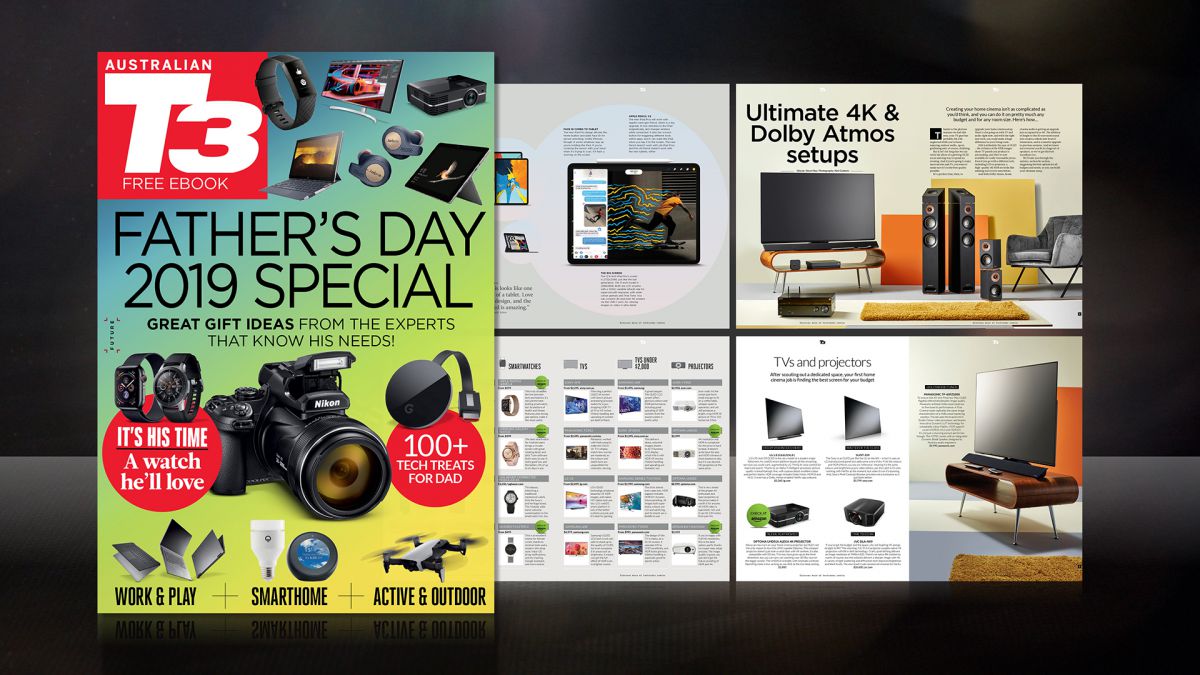Cara boot ke menu Troubleshoot aktif Windows 10
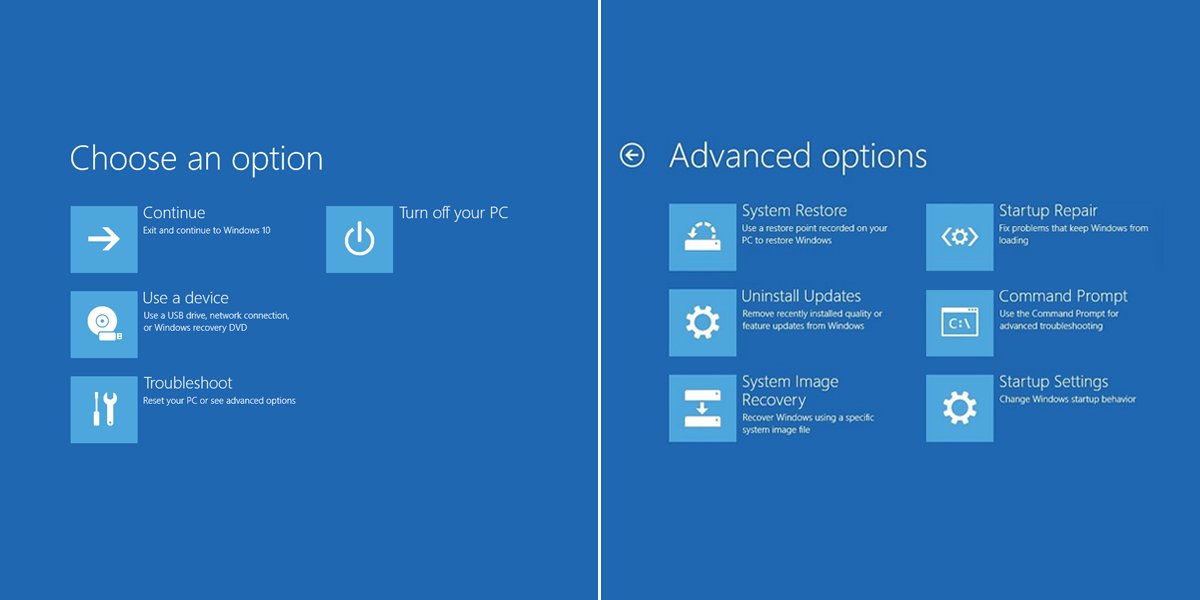
Jika Windows 10 gagal memulai beberapa kali berturut-turut, Anda akhirnya dibawa ke menu Troubleshoot di mana ada beberapa opsi / alat yang Anda inginkan untuk memperbaiki masalah. Jika berada di desktop, Anda dapat membuka aplikasi Pengaturan dan di bawah opsi pemulihan, Anda dapat mengakses menu pemecahan masalah. Jika Anda ingin boot ke menu Troubleshoot tanpa gagal memulai, dan tanpa melalui aplikasi Pengaturan, Anda bisa. Ini benar-benar masalah mengetuk tombol yang tepat pada waktu yang tepat.
Menu Boot to Troubleshoot
Ada beberapa cara untuk mem-boot ke menu Troubleshoot tetapi kami akan membahas metode yang dapat Anda gunakan jika Anda tidak dapat mengakses desktop. Dari desktop, mudah untuk mengakses menu tetapi dari boot bersih / segar, itu tidak sesederhana itu.
Ketuk tombol F11
Metode pertama dan termudah untuk boot ke menu Troubleshoot adalah menyalakan PC Anda, dan ketuk tombol F11. Pastikan Anda mengetuknya berulang kali dan segera mulai melakukannya. Jika sistem Anda cenderung untuk boot dengan cepat, Anda mungkin harus melakukan beberapa upaya untuk boot ke menu troubleshooting.
Jika kunci F11 tidak berfungsi, coba F8 atau Shift + F8. Ini mungkin atau mungkin tidak berfungsi tetapi perlu dicoba jika kunci F11 tidak.
Media instalasi
Media instalasi mis. USB yang dapat Anda gunakan untuk menginstal Windows 10 juga dapat digunakan untuk memperbaiki masalah Windows 10. Caranya adalah dengan menggunakan media instalasi saat Anda tidak dapat boot ke desktop Anda. Anda perlu menggunakan sistem lain tetapi begitu Anda memiliki akses ke sistem itu, membuat media instalasi itu mudah. Anda dapat mengunduhnya dari situs web Microsoft secara gratis. Tidak perlu memasukkan kunci lisensi.
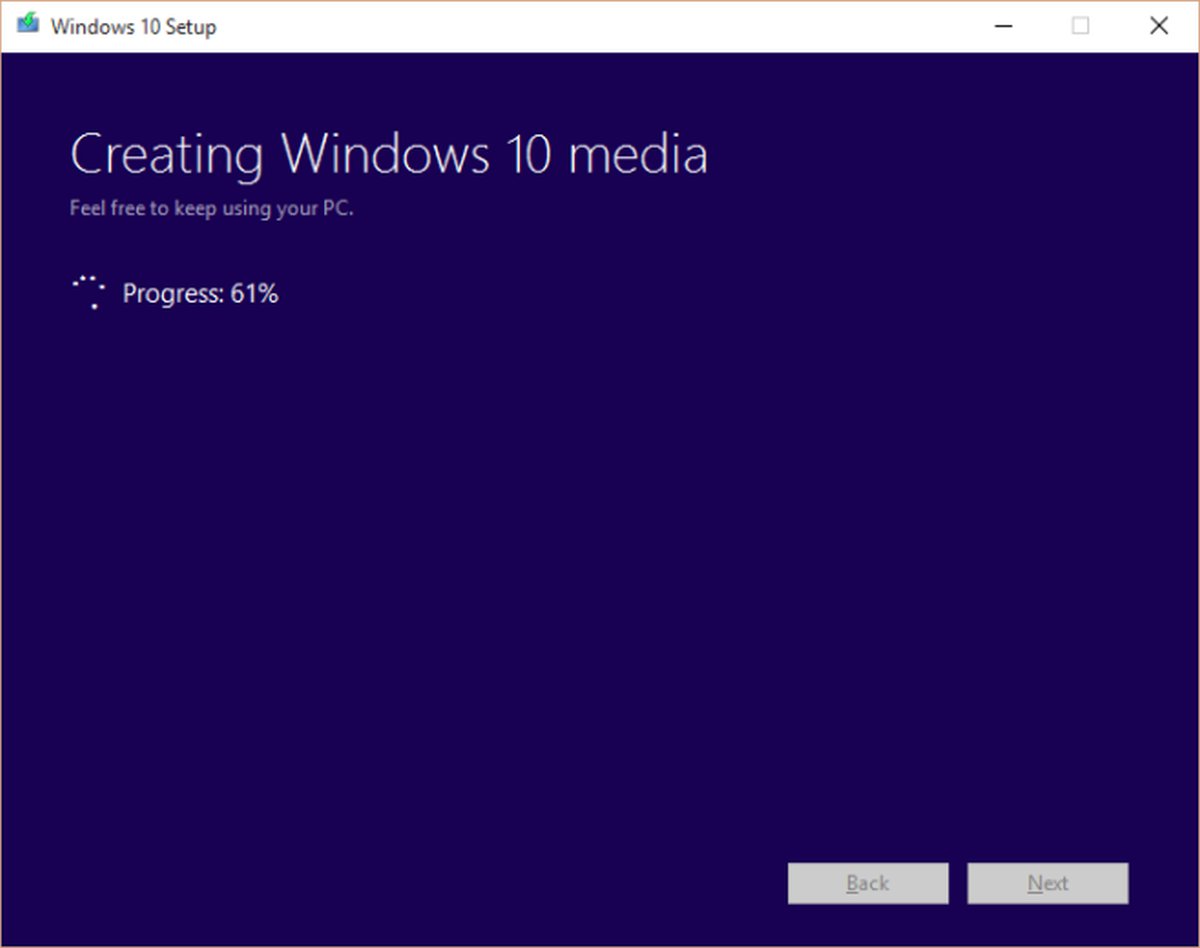
Sambungkan USB ke sistem Anda, dan pastikan sudah diatur untuk boot dari perangkat USB. Media instalasi akan memberi Anda opsi untuk menginstal Windows 10 atau untuk memperbaiki masalah dengan instalasi saat ini.
Tutup paksa saat start
Jika semuanya gagal, metode ini akan berhasil. Nyalakan sistem Anda dan sebelum dapat mem-boot ke desktop, tutup paksa dengan menahan tombol daya. Ulangi ini setidaknya 3-5 kali dan pada akhirnya, Anda akan mendapatkan menu Troubleshoot. Metode ini seharusnya tidak memiliki efek samping atau merusak file pada sistem Anda.